
Cet article aborde les sujets suivants :
Articles connexes
Conversion des modèles existants en modèles d’e-mail unifiés
Pour vous aider à vous lancer et à reconnaître vos modèles d’e-mail existants, tous les modèles que vous avez déjà utilisés pour envoyer des e-mails à des leads portent le marqueur Leads et tous ceux que vous avez déjà utilisés pour envoyer des e-mails à des contacts portent le marqueur Contacts. Cela ne restreint aucunement leur utilisation. Vous pouvez tout à fait utiliser un modèle avec le marqueur Leads pour envoyer un e-mail à un contact et vice versa. Cette souplesse vous permet aussi d’utiliser plusieurs marqueurs pour identifier plusieurs utilisations d’un seul modèle.
Pour marquer un modèle d’e-mail
- Dans la barre latérale Sell, cliquez sur Paramètres (
 ).
). - Sous Personnaliser > Modèles d’e-mail, cliquez sur l’onglet Modèle.
- Cliquez sur Ajouter un modèle.
-
Créez un modèle, puis dans le champ Marqueurs, saisissez un marqueur pour le modèle.

Pour modifier, supprimer et ajouter des marqueurs dans un modèle d’e-mail
- Dans la barre latérale Sell, cliquez sur Paramètres (
 ).
). - Sous Personnaliser > Modèles d’e-mail, cliquez sur l’onglet Marqueurs.
- Pour modifier les marqueurs : à côté d’un marqueur existant, cliquez sur Modifier pour mettre à jour le nom du marqueur.
- Pour supprimer un marqueur : à côté d’un marqueur existant, cliquez sur la corbeille (
 ) pour supprimer le marqueur.
Remarque – Si vous supprimez un marqueur, il est supprimé de tous les modèles.
) pour supprimer le marqueur.
Remarque – Si vous supprimez un marqueur, il est supprimé de tous les modèles. - Pour ajouter un marqueur : cliquez sur +Ajouter un marqueur.

Recherche de modèles et de marqueurs
Vous pouvez rechercher un modèle d’e-mail par nom et sélectionner le modèle avec le marqueur approprié ou vous pouvez filtrer par marqueurs pour afficher les modèles qui portent un marqueur donné uniquement.
Pour rechercher un modèle
- Utilisez la barre de recherche pour trouver le nom du modèle ou le nom du marqueur.
- Si vous recherchez par nom du modèle, pour affiner votre recherche, cliquez sur le menu déroulant Filtrer les marqueurs et cliquez sur le marqueur de votre choix (Leads par exemple).

Suppression des modèles en double
Si vous avez des modèles en double, par exemple un modèle intitulé « contact initial » que vous avez créé et copié pour les leads et pour les contacts, vous pouvez supprimer l’un des deux modèles et utiliser uniquement celui qui reste car il fonctionnera pour les leads et les contacts.
Pour supprimer les modèles en double manuellement
- Dans la barre latérale Sell, cliquez sur Paramètres (
 ).
). - Sous Personnaliser > Modèles d’e-mail, cliquez sur l’onglet Modèle.
- À côté du modèle en double dont vous n’avez plus besoin, cliquez sur la corbeille (
 ).
Remarque – Cela supprime définitivement le modèle.
).
Remarque – Cela supprime définitivement le modèle.
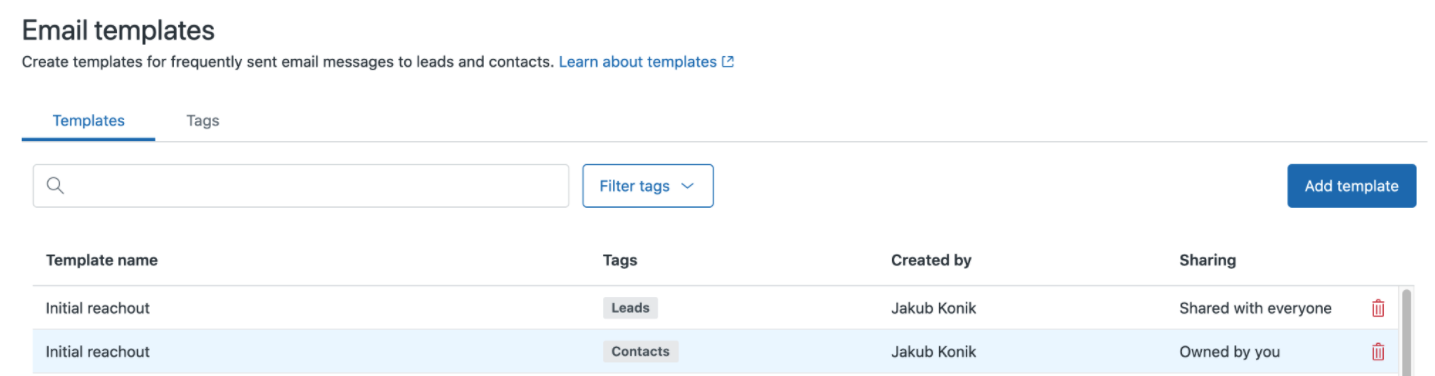
Si vous avez supprimé tous les modèles d’e-mail en double, mais trouvez encore des modèles uniques portant le marqueur Contacts ou Leads que vous ne voulez pas, vous pouvez supprimer les marqueurs en masse.
Pour supprimer les marqueurs des modèles en masse
- Dans la barre latérale Sell, cliquez sur Paramètres (
 ).
). - Sous Personnaliser > Modèles d’e-mail, cliquez sur l’onglet Marqueurs.
- À côté du marqueur dont vous n’avez plus besoin, cliquez sur la corbeille (
 ).
Remarque – Si vous supprimez un marqueur, il est supprimé de tous les modèles.
).
Remarque – Si vous supprimez un marqueur, il est supprimé de tous les modèles.